WPF基础入门3 - Panel和 Canvas基本使用
一 Panel
WPF的布局控件都从System.Windows.Controls.Panel基类继承;
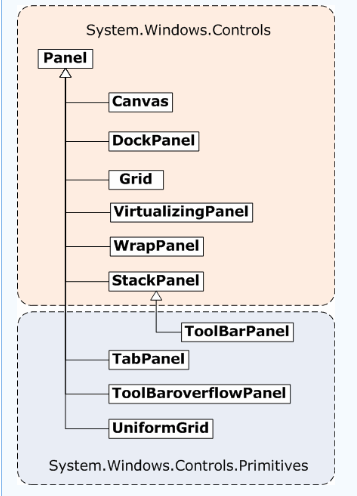
Pane类的公共属性很多;例如,
Cursor
获取或设置在鼠标指针位于此元素上时显示的光标。
DataContext
获取或设置元素参与数据绑定时的数据上下文。
FontFamily
获取或设置控件的字体系列。
FontSize
获取或设置字号。
Height
获取或设置元素的建议高度。
Name
获取或设置元素的标识名称。 该名称提供一个引用,以便当 XAML 处理器在处理过程中构造标记元素之后,代码隐藏(如事件处理程序代码)可以对该元素进行引用。
Width
获取或设置元素的宽度。
……
一个Panel 的呈现就是测量和排列子控件,然后在屏幕上绘制它们。每当Panel内的子控件改变其位置时,布局系统就可能触发一个新的处理过程。
二. Canvas
Canvas是最基本的面板,只是一个存储控件的容器,它不会自动调整内部元素的排列及大小,它仅支持用显式坐标定位控件。可以使用Left、Top、Right、 Bottom附加属性在Canvas中定位控件。Canvas的主要用途是用来画图。Canvas默认不会自动裁减超过自身范围的内容,即溢出的内容会显示在Canvas外面,这是因为默认 ClipToBounds=”False”。<Pagexmlns="http://schemas.microsoft.com/winfx/2006/xaml/presentation"xmlns:x="http://schemas.microsoft.com/winfx/2006/xaml"><Grid><Canvas Margin="0,0,0,0" Background="White"><Rectangle Fill="Blue"Stroke="Azure"Width="250"Height="200"Canvas.Left="150" Canvas.Top="100"/></Canvas><Canvas><Button Name="btnByCode">后台代码实现</Button></Canvas></Grid></Page>
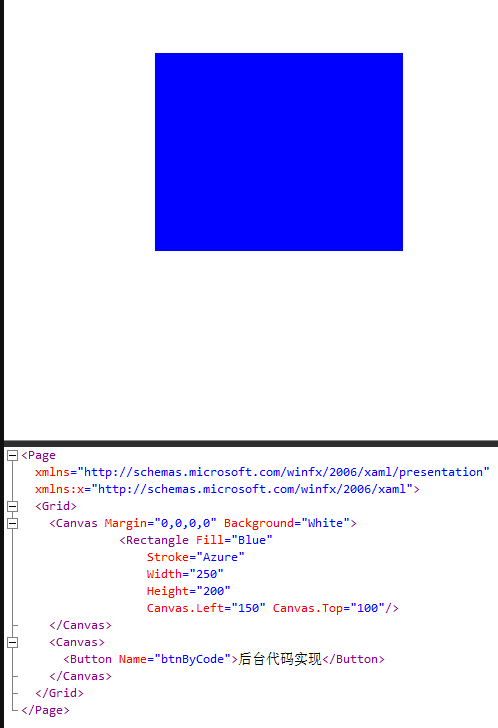
代码通过设置Rectangle距离Canvas左边150像素、距离Canvas顶部100像素,来给定Rectangle的位置;
<Rectangle Fill=”Blue” …
使用蓝色填充矩形;


























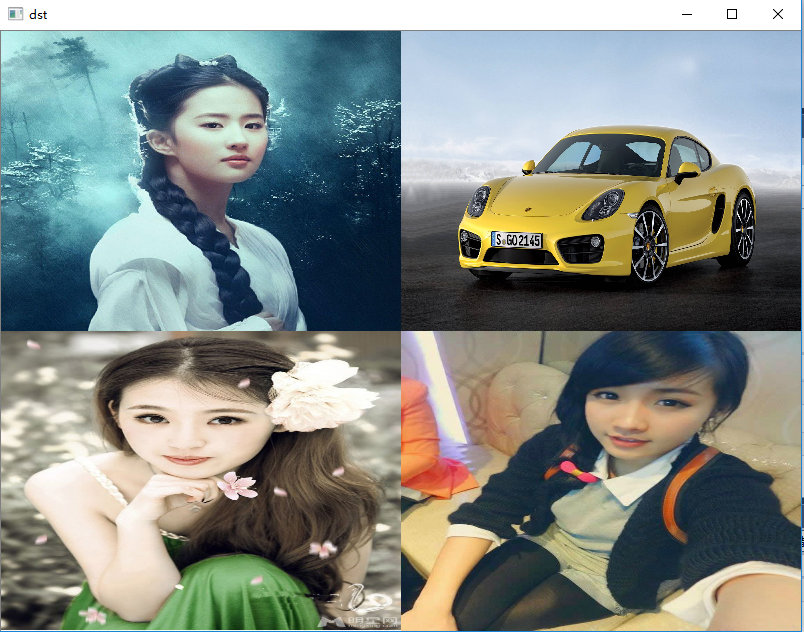
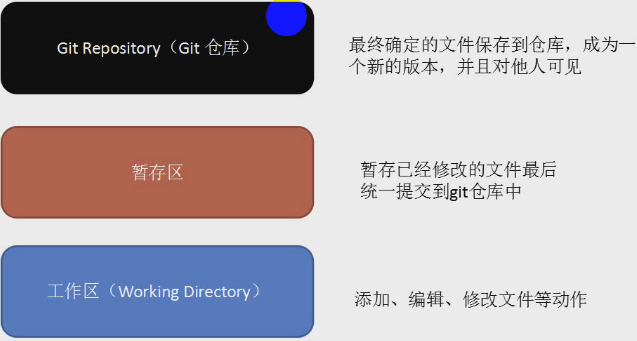
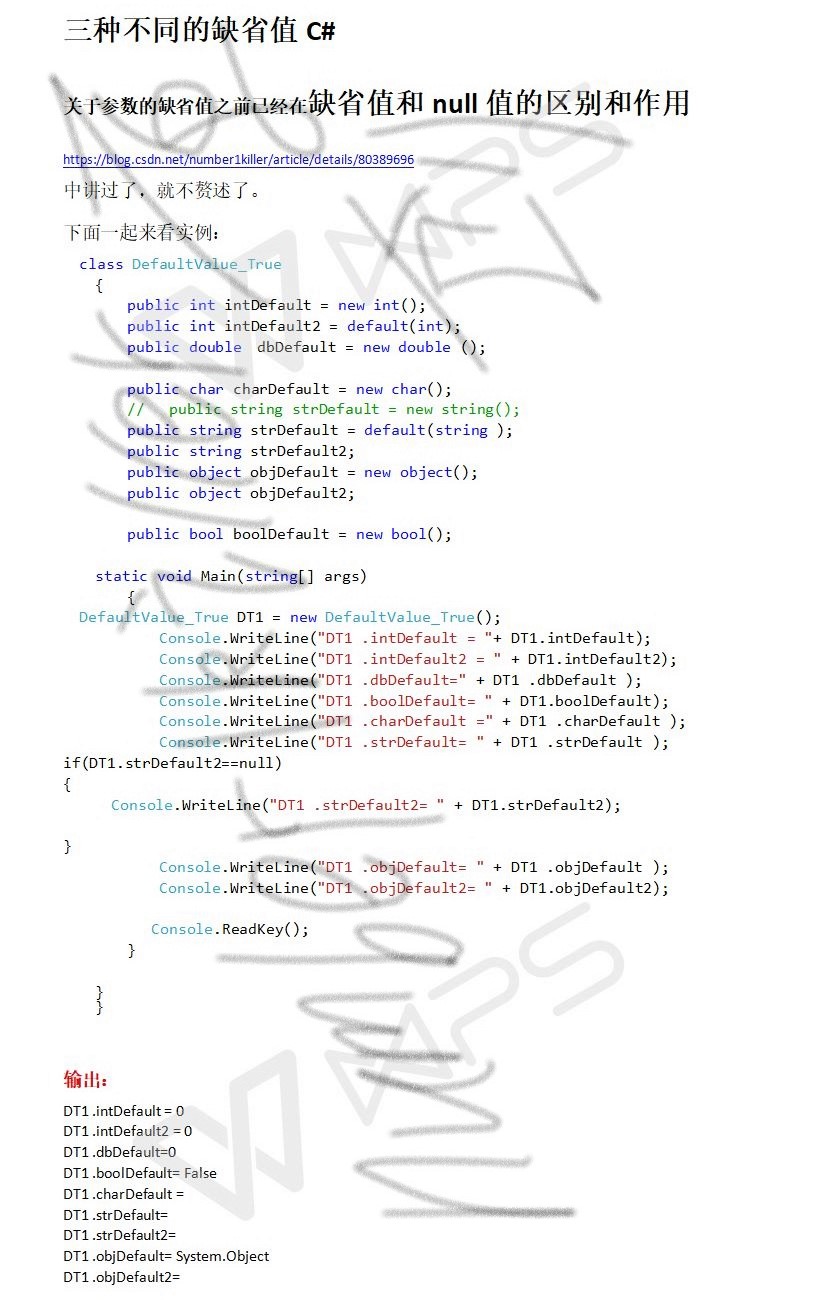
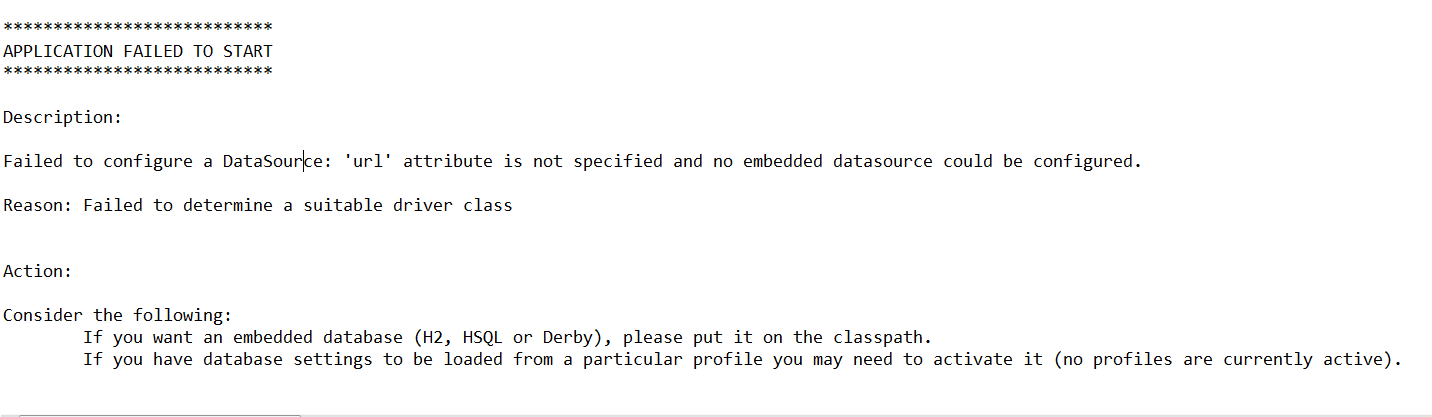
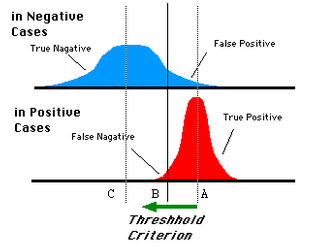
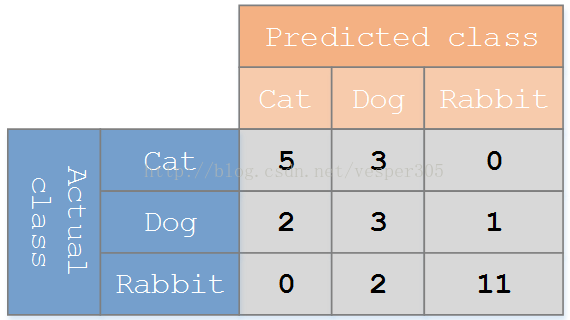



还没有评论,来说两句吧...